Leaderboard
Popular Content
Showing content with the highest reputation on 02/07/20 in all areas
-
WinLiveXp KXPE3 Forumda multiboot sistemler ve pe sistemler şu aralar revaçta bayağı ilgi görüyor artık live xp ler çok iş yapmasada güncellemek istedim belki hala kullanmak isteyen olur sistem içerisinde realtek audi driver ekledim lan ve wlan driverları açılışta sisteminize göre otomatik yüklenecektir çalışmayı çok şişirmemek adına bazı bileşenler eklenmedi driverlar vesaire ses sürücüsü için boyut biraz artsada eklemek istedim programların çalışma mantığı kxpe klasrü içerisindeki programs 7z dosyası açılışta ram driver b: ye çıkıyor 7z dosyasını açarak isterseniz portable programlar kurulum istemeyen programlar ekleyerek yeniden sıkıştırarak kullanabilirsiniz kısayollar için cfg.cfg dosyasını düzenleyebilirsiniz @karadurak arkadaşımızın kmpe sistemi usb içerisinde ekliyse başlat menüsünde MInst kısa yolu görünecektir küçük progları o menüden çalıştırabilirsiniz iso boyutu:269mb link:https://uptobox.com/3pt70p5y5u37 (⚡Tnc Debrid ile İndir) (⚡Tnc Debrid ile İndir) (⚡Tnc Debrid ile İndir) NativeKXPE Link: Bir üsstteki linkten farkı native eklenmesidir native eski makinalarda düsük makinalarda çalışmak için tasarlanmıştır atrıca içerisinde normal olanda var bi üsteki gibi, üsteki çalışmadan farkı native eklenmesi diğer mantık aynı sadece programları wim içine aldım programs wim olarak sistem kurulduktan sonra yüklenir konunun alt postlarında yazan tr karakter klavye hatası giderildi üst linkte verdiğim dede sorun yok içerik olarak aynı sayılır nativeye rsudio ve fscapture eklenmiştir iso boyutu:336mb https://uptobox.com/guel984akgnn (⚡Tnc Debrid ile İndir) (⚡Tnc Debrid ile İndir) (⚡Tnc Debrid ile İndir) Native ekran görüntüsü video linki https://uptostream.com/csxd8dybkidq11 points
-
Tnctr' den donanım, yazılım hakkında nice şeyler öğrendik. Burada arkadaşlara, üstatlarımıza ne sorsak cevapladılar karşılıksız. Böyle bir üstadımızın zor gününde yanında olmak vefa borcumuzdur. İnsanlar yardımlaşarak bilgiyi, maneviyatı ve maddiyatı kazanır.4 points
-
gecmis olsun forjest ustam. her nekadar ayni masaya oturmus olmasak da, 13 senedir birlikte ihtiyarladik bu forumda. keske para gondermek yerine, sizleri muhtac duruma dusuren kanunlari degistirebilsek. bircok konuda elimizden hicbirsey gelmese de, elimizden geleni esirgemedigimiz surece insaniz. MOTUN usta, ilk mesaja bankanin bic'i da eklersen IBAN ile gonderenlere kolaylik olur. BIC : TGBATRIS3 points
-
Km Boot & PE v3 (X86 X64) Km Boot içerik olarak güncellenmiştir. grub4dos ve grub2 görsel olarak aynıdır fakat zaman içerisinde farklı güncellemeler alarak yeni bir görünüme kavuşacaktır. Grub4dos özel araçlar ile düzenlenip hızlandırılmıştır. Kullanımı hakkında ayrıntılı bilgi almak için KMPE konusunu ziyaret ediniz. ------------------------------------------------ Km Boot & PE v3 (X86 X64) 2020.09.01 https://bit.ly/3Kp1GP6 Iso Boyutu: 10,7 GB (11.570.769.920 bayt) Sistem gereksinimleri: CD / DVD sürücüsü veya USB'den önyükleme yapabilen PC. ------------------------------------------------ USB Sürücüye Kurulum: Programlar: Klasör Yapısı ve Kullanım: _ISO klasörü: Herhangi bir sürücünün ana dizinde _iso klasörü var ise windows isolarınızı 78-setup uygulaması otomatik olarak görür. Hem Win Managerdan hemde KMPE den 78-setup a ulaşabilirsiniz. 78-setup'un kurulum imajlarını arayacağı klasörü değiştirebilirsiniz. win manager için "_WIN\78SETUP.CFG" dosyası KMPE için "KMPE\_WIN\78SETUP.CFG" dosyasını notepad ile düzenleyiniz. _WIN Klasörü: Herhangi bir sürücünün ana dizinde _win klasörü var ise windows imajlarınızı (wim,esd,swm) klasör konumuna atıp win managerden otomatik kurulum yapabilirsiniz. (örneğin:_WIN\1064\install.wim) Win manager menüsüne hem multiboot ana menüsünden hem de KMPE içerisinden ulaşabilirsiniz. Win managerin kurulum klasörünü, menüdeki programları ya da düzenini değiştirebilirsiniz. Win Manager için "_WIN\MBOOTMGR_1064.wcs" KMPE için "KMPE\_WIN\MBOOTMGR_1064.wcs" dosyalarını notepad düzenleyiniz. İnstall.wim/esd öğesinin yanında bir yanıt dosyası ( * unattend.xml ) ve/veya $OEM$ klasörü varsa , Windows'u iki şekilde yükleyebilirsiniz: Manual Kurulum => ( unattend.xml yanıt dosyası ve/veya $OEM$ klasörü yok sayılır ve kuruluma kaldığı yerden devam eder.) Otomatik Kurulum => ( unattend.xml yanıt dosyası ve/veya $OEM$ klasörü alınır ve kuruluma kaldığı yerden devam eder. ) Sistemde otomatik etkinleştirme özelligi de vardır (yalnızca Windows'u Otomatik kurulum modunda yüklerken ( $OEM$ klasörü kullanılır ) Kullanılan etkinleştirme yöntemleri: Windows Loader 2.2.2 by Daz, Ratiborus'tan KMS etkinleştiricisi , HWID Yöntemi (Dijital Lisans) EFI Klasörü: Multiboot, EFI/UEFI modunda yükleme desteği içeriyor. EFI-x64 menüsü: grub2 modunda açılır. rEFind menü ile değiştirmek için EFI klasöründeki CMD dosyalarını kullanınız. EFI-x32 menüsü: rEFind menü ile açılır. NOT: EFI/UEFI modunda önyükleme yapmak için, flash sürücünüzdeki EFI klasörünün bulunduğu bölüm FAT32 formatında olmalı ve PC niz UEFI önyüklemesini desteklemelidir. BOOT Klasörü: Grub4dos ve Grub2 için menü dosyalarının bulunduğu ayrıca starsetup ve winmanager gibi sistemlerin başlangıç dosyalarının yer aldığı bölümdür. \BOOT\grub klasöründen menü dosyalarını notepad ile düzenleyebilirsiniz. KMPE Klasörü: KMPE montaj klasörüdür. Ayrıntı için sayfayı ziyaret ediniz. https://www.tnctr.com/topic/658892-kmpe-xp-8-10-x86x64-nativex86-2020_02_12/ ÖNEMLİ BİLGİLER !!!: Koleksiyonda birçok program için "ilaç" uygulandı . Bu nedenle, antivirüslerin yanlış uyarılarından kaçınmak için, dağıtımı indirirken bunları kapatmanız veya dağıtım klasörünü antivirüsünüzün hariç tutulanlarına eklemeniz önerilir. Ek Görüntüler:2 points
-
eXtern OS Beta 2.2 | Güncelleme tarihi: 7 ŞUBAT 2020 [Yeni!] Bilgilerinize sunulur.2 points
-
ALINTIDIR Windows Ayarları penceresini açın (Başlat - Seçenekler veya Win + I kombinasyonu); "Gizlilik" ayarlarına gidin; "Arka Plan Uygulamaları" sekmesini seçin; "Arka planda çalışmasına izin ver" seçeneğini devre dışı bırakın. Windows 10'da hangi hizmetler devre dışı bırakılabilir? Hizmetleri nasıl devre dışı bırakabileceğimi ve nasıl gireceğimi yazdım, bunun için tekrar etmeyeceğim. Windows 10'da gereksiz servisleri devre dışı bırakmak için servise gidin, servisin ne anlama geldiğini okuyun ve gereksiz olarak devre dışı bırakın. * BranchCache -Servis çevrimiçi içeriği önbelleğe alır. Ev ağınızı kullanmazsanız, onu kapatabilirsiniz. *CDPSvc (Bağlı Cihaz Platformu Hizmeti) -bu servis veri toplama serisindendir. Takvim, rehber, posta ve diğer kullanıcı verilerini senkronize eder. İhtiyacınız olup olmadığını kontrol etmek için bu servisi en son kapatmanızı tavsiye ederim. Büyük olasılıkla bir Microsoft hesabı kullanıyorsanız ve bir mobil cihazla senkronizasyona ihtiyacınız varsa, buna ihtiyacınız olacak. * CoreMessaging -Bileşenler arasında iletişim kurar. Servis çok tartışmalı çünkü Ağ hakkında bilgi yok. Yalnızca kayıt defteri aracılığıyla devre dışı bırakılabilir ve bağlantı kesildi, sistem artık başlayamadı. Bununla ayrılıyoruz. * DataCollectionPublishingService - Bu şey genellikle daha iyi olur. Bu, işletim sisteminin uzak bulut ile bağlantısıdır. Hizmet toplar, eylemlerinizin istatistiklerini söyleyelim. * DHCP istemcisi -İnterneti kullanıyorsanız, hiçbir durumda dokunmayın. Bu servis size bir ip adresi atar. * dmwappushsvc - Yine bilgi toplanması da devre dışı bırakıldı. Bu bir keylogger. Anahtarlarınızın eylemlerini uzaktaki bir buluta aktarır. * DNS istemcisi — Ayrıca İnternet kullanımı için gerekli servis. DNS'inizle çalışır (doğru yönlere hizmet eder). * Kurumsal Uygulama Yönetimi Hizmeti - kurumsal uygulamalar için servis. Devre dışı bırakılabilir, ancak ofisi, örneğin Microsoft uygulamalarını kullanıyorsanız, denemeniz gerekir. Uygulamalarda her şeyin yoluna girip girmeyeceğini devre dışı bırakın ve görün. * Dağıtılmış işlem koordinatörü için KtmRm -işlem sistemi işlevi. Biz de onu terk ediyoruz. * Tak-çalıştır - sistemdeki değişiklikleri otomatik olarak tanımayı sağlar. Örneğin, bir USB flash sürücü bağladığınızda, bu hizmet uyanır ... Öyleyse olduğu gibi bırakın. * Kaliteli Windows Ses Video Deneyimi -ses ve videonun ağ üzerinden gerçek zamanlı olarak iletilmesi. Sadece diğer durumlarda ağ (veya İnternet) yoksa gerekli değildir. * Microsoft .NET Framework -Tüm bu hizmetler olduğu gibi bırakılmıştır. Çoğu uygulamanın normal çalışmasına hizmet ederler. * SMP disk alanları - Yine, bir dizi bilinmeyenli yeni bir hizmet. Bağlantısını keser ve nasıl çalıştığını görürdüm. Bu hizmet disk alanını yönetmenize izin veriyor, ancak devre dışı bırakarak dosyalarla kolayca çalışabilir ve diskleri paylaşabilirim. * Süperfetiş -Önbellekle çalışan kullanışlı bir özellik, Windows çalışmalarını hızlandırır. Bu hizmetin 2 tarafı var, bir yandan sık kullanılan uygulamaları daha hızlı çalıştıracak, diğer yandan daha az RAM olacak. Burada, bilgisayarınızın hızını ne kadar artıracağını test etmenizi de öneririm. Ve ben SSD sürücüleri ile kullanıcılara bunu devre dışı bırakmak için tavsiye ediyorum Bu disklerden gelen yanıt çok çılgınca. * Cüzdan Hizmeti - Yine, gözetim hizmeti, devre dışı bırak. * Windows Ses -Sesi kontrol eder. Sesi kapatmak gerekmiyorsa. Diğer durumlarda, bırakın. * Windows Sürücü Vakfı - Kullanıcı modu Sürücü Çerçevesi -normal sürücünün çalışması için, dokunmayın. Olduğu gibi kalsın. * Windows Araması -Arama için dosya endeksleniyor. Kullanmazsanız ve dosya bulunana kadar beklemek için zamanınız varsa, onu devre dışı bırakın. SSD’de kapattığınızdan emin olun! * Ağ cihazlarının otomatik konfigürasyonu -ağdaki yeni cihazları tespit etmek için gerekli. Ağı ve İnterneti kullanmazsanız, devre dışı bırakabilirsiniz. * Otomatik Ayarlama WWAN -İnternet'i kullanmak için servis USB modem kullanıyorsanız, dizüstü bilgisayardaki sim kartla bağlantısını kesmeyin. * Çevrimdışı Dosyalar -daha önce yüklenmiş olan erişilemez dosyalarla özerk bir şekilde çalışmaya yardımcı olur. Manuel olarak koyduk. * AziPsec Politika Uygulama -Bir ağ ve internet varsa gereklidir. * WMI Performans Adaptörü -elle ayarlanan wmi gerektiren servislere olan ihtiyaç. Bazı uygulamalara ihtiyaç varsa, kendileri başlayacaktır) * Uyarlanabilir parlaklık kontrolü -Bir ışık sensörü varsa bırakın. * Windows Yedekleme -Kullanmazsanız, bağlantıyı kesin. Ancak pencerelerde arşivleme hakkında okumak daha iyidir, onu kullanacaksınız. * Windows Biyometrik Servis -sadece biyometrik cihazlar kullanırken gerekli. Diğer durumlarda, devre dışı bırakın. * Windows Güvenlik Duvarı -Ben dürüstçe hep kapatırım, çünkü Benden çalacak hiçbir şeyim yok) Ve eğer verileri şifrelerlerse, onu geri yüklerim.) Fakat örneğin, hem virüsten koruma hem de güvenlik duvarı olan Kaspersky Internet güvenliğini edinmenizi öneririm. Ve bu nafig'i kapattı, tk. bazen gerekmeyen şeyleri engeller) Genel olarak, bilgisayarınızın güvenliğini izler ve hırsızların bilgisayarınıza girememesi için portları kapatır) * Bilgisayar tarayıcısı — Ev ağına gerek yok. El ile. * Komisyoncu zaman - WinRT uygulaması için arka plan çalışmasını koordine eder. Windows API'nin işletilmesinden sorumludur. Bu nedenle, ne olduğunu bilmiyorsanız, yalnızca kayıt defterinde devre dışı bırakabilseniz de devre dışı bırakmayı deneyebilirsiniz. Bunun nasıl yapılacağı internette bilgi var. Bazı kullanıcılar için bu hizmet işlemcinin kaynaklarının yarısını tüketir, ancak kapattıktan sonra bilgisayarın kararlılığını kontrol ettiğinizden emin olun. * Sistem Etkinlik Komisyoncusu -Yine WinRT uygulamaları için, eğer devre dışı bırakırsanız, bağlantı kesildikten sonra işlemin stabilitesini kontrol edin. * Arka Plan Tespiti Broker DevQuery - Arka planda uygulamaları takip eder, bırakmak daha iyidir. * Hızlı kontrol - Gerekirse, dosya sisteminin bozulmasını kontrol eder. Ayrıca tartışmalı bir hizmet, fakat ayrılmak daha iyi. * Web İstemcisi -İnternet yoksa sıkıcı. İnternetteki dosyalarla çalışmak için kullanılır. Ayrılıyoruz. * Sanal Disk -Depolama cihazları ile çalışmak için servis. Manuel olarak koyduk. * Yardımcı IP Servisi -Sürüm 6 protokolüyle çalışır, her zaman kendim devre dışı bırakırım, böylece hizmet tamamen kapatılabilir. * İkincil giriş -Manuel olarak ayarlayın, çünkü bazı oyunlar veya programlar gerektiği gibi açılacaktır. * Uygulama hazırlığı - Servis, ilk giriş için veya yenilerini kurarken uygulamaları hazırlar. Gerektiğinde manuel olarak bırakmak daha iyidir, başlayacaktır. * Ağ Üyeleri Grubu -Ev grubu için gerekli. Manuel olarak ayarlayın, asla ihtiyacınız yok ... * Uzaktan Erişim Otomatik Bağlantı Yöneticisi -Manuel olarak koyduk. Uzak bağlantılara ihtiyaç var. * Yerel Oturum Yöneticisi - Kullanıcı oturumunu yönetir. Devre dışı bırakırsanız, sistem açılmayabilir, bu yüzden onu bırakın. * Aygıt Yapılandırma Yöneticisi - Yeni cihazları yapılandırın ve kurun. Devre dışı bırakılırsa, yeni cihazların kurulumu yanlış olabilir. Servis manuel olarak çalışır ve yeni bir cihaz göründüğünde başlar. Bu nedenle, olduğu gibi bırakın. * Baskı Yöneticisi -Yazdırılacak bir şey varsa gereklidir. Diğer durumlarda, devre dışı bırakın. * Uzaktan Erişim Bağlantı Yöneticisi -manuel. Bir kez hiç bağlantısı kesildi ve bağlantı kurulamadı. Bu yüzden elle daha iyi. * Kullanıcı Yöneticisi - Birden fazla kullanıcıyı yönetir. Bir kullanıcı varsa, el ile koyun. * Xbox Live Kimlik Doğrulama Yöneticisi - Xbox yoksa, devre dışı bırakın. * İndirme Kartı Yöneticisi - Haritalar uygulamasını kullanmıyorsanız devre dışı bırakın. * Ağ Kimlik Yöneticisi - Gerekirse manuel olarak ayrılırız. * Oturum Yöneticisi, Masaüstü Pencere Yöneticisi -Aero'dan saydamlığı kullanmazsanız, onu kapatabilirsiniz, büyük bir destek verecektir. * Ağ Üyeliği Kimlik Yöneticisi -Ağ için gerekli. Manuel olarak ayarlanması daha iyi. * Kimlik Bilgisi Yöneticisi -Elle daha iyi. Girişler ve şifreler gibi verilerinizi saklar. * Güvenlik Hesap Yöneticisi -Olduğu gibi ayrılmak daha iyidir. Bu hizmeti devre dışı bırakırsanız, yerel güvenlik politikasındaki tüm değişiklikler kaybolacak. * HID cihazlarına erişim -Erişim kısayolları. Herhangi bir kombinasyonun çalışması durursa devre dışı bırakın, ardından tekrar koyun. * Windows Olay Günlüğü -tüm olayları kaydeder. İleri düzey kullanıcılar için kullanışlı bir araç. Bağlantıyı kesmek imkansız. * Günlükler ve performans uyarıları -sistem servisi, olduğu gibi bırakın. * Yazılım Koruması -bir sistem servisi olarak, olduğu gibi bırakın. * CNG Anahtar Yalıtımı -El ile. * Windows Yönetim Araçları -Sistem servisi, onsuz, bazı uygulamalar düzgün çalışmayabilir, bu nedenle ayrılmak daha iyidir. * Hyper-V Konuk Servis Arabirimi -Hyper-V'nin ne olduğunu bilmiyorsanız, devre dışı bırakın. * Grup İlkesi İstemcisi -Ayrılıyoruz. Güvenlik politikası ayarlarından sorumludur. * Müşteri Takip Değişen Bağlantılar -Ntfs dosyalarını izlemek gerekli değildir. Devre dışı bırakın. * Microsoft Passport Kabı * Dağıtılmış İşlem Düzenleyicisi -Manuel olarak koyduk. * SNMP Tuzağı -Bazı programlar sizinle ilgili bilgi toplar. Öyleyse bağlantıyı kes. * Uzaktan Yordam Çağrısı (RPC) Konumlandırıcısı -Manuel olarak, gerekirse, uygulamalar başlatır. * Yönlendirme ve Uzaktan Erişim -Gerekli değil Devre dışı bırakın. * Internet Anahtar Değişimi ve Doğrulanmış IP için IPsec Anahtar Değişimi Modülleri -Gerekli değil, ancak elle daha iyi. * DCOM sunucusu işlem başlatma modülü -Sistem servisi, olduğu gibi bırakın. * TCP / IP modülü üzerinden NetBIOS -Ağda başka bilgisayar yoksa, manuel olarak. * Uzak Masaüstü Sunucusunu Yapılandırma - Uzak masaüstleri için bir sunucu oluşturmazsanız, devre dışı bırakın. * Anında Windows Bağlantıları - Kaydedici Ayarları -El ile. * SSDP Algılama -Yeni cihazlar için gerekli, ancak her zaman böyle cihazlar bulunabilir. Bunun için manuel olarak yerleştirin ve gerekmiyorsa kapatın. * Çevrimiçi Hizmet Keşfi -El ile. * Orkestratör Servis Güncellemesi - Veri merkezindeki iş akışlarını yönetmek için bir çözüm. Orkestratör, ortamdaki kaynakların oluşturulmasını, izlenmesini ve kullanılmasını otomatikleştirmenizi sağlar. Genellikle elle koyulur. * İnternet Bağlantı Paylaşımı (ICS) -İnternet bağlantınızı ağda paylaşmıyorsanız gerekli değildir. * Shell ekipman tanımı -başlangıç \u200b\u200bdiski veya flash sürücü iletişim kutusu için gereklidir. Kime uygundur, çoğuna ihtiyaç var. Ayrıldım * Disk Optimizasyonu - Bu şimdi yeni bir isim, umarım ne olduğunu biliyorsundur. Olduğu gibi bırakırız ve eğer bir SSD diskimiz varsa, onu devre dışı bırakırız. * Teslimat optimizasyonu - Bu bir torrent gibi bir şey. Örneğin, mağazadan güncellemeleri veya uygulamaları indirin, ardından indirme işlemi bulunan kaynaklardan gerçekleştirilir. Böylece indirme hızı artar. Bir indirme işlemi gerçekleştiğinde elle çıkmak daha iyidir, otomatik olarak açılır. * Uzak Masaüstü Hizmetleri Kullanıcı Modu Bağlantı Noktası Yönlendiricisi -Uzak bağlantıları kullanmazsanız, gerekli değildir. Elle koymak daha iyi. * Güç -Kapanmaz. Ayrılıyoruz. * Görev Zamanlayıcı -Olduğu gibi bırakmanız önerilir, çünkü Şimdi birçok program kullanıyor. * “Sorun Raporları ve Çözümleri” kontrol paneli öğesi için destek -El ile. * Akıllı Kart Kaldırma Politikası -akıllı kart kullanıcıları için, manuel olarak daha iyi. * Microsoft Hesap Giriş Yardımcısı -Numaralandırılmış bir Microsoft kaydı oluşturmaya ve girmeye yardımcı olur. Elle ayrılmak daha iyidir. * Ağ Bağlantısı Asistanı -DirectAccess bildirimleri gerekli değildir, devre dışı bırakın. * Ağ Bağlantısı Aracı - Mağazadaki programların bildirimlerine ihtiyacınız yoksa, devre dışı bırakın. * Ev Grubu Sağlayıcı -Ev gruplarının kullanımı için. Elle daha iyi. * Kablolu Otomatik Ayarlama -El ile. * Veri arşivleme programı - Arşivleme ve restorasyon kullanıyorsanız, olduğu gibi bırakın. Değilse, devre dışı bırakın. * Yazılım Gölge Kopya Sağlayıcısı (Microsoft) -El ile. * Ev grubu dinleyicisi -El ile. * PNRP protokolü -Ayrıca manuel olarak bırakın. Bazı uygulamalar servisi kullanabilir. * Özellik Keşfi Kaynak Yayınlama -Dosyalarınızı ağdaki diğer bilgisayarlara göstermek istiyorsanız, gerek. Değilse, el ile veya devre dışı bırakın. * İş İstasyonu -ayrılmak daha iyi çünkü Bazı uygulamalar bu servisi kullanır. * Çalışma klasörleri - Çalışma klasörleri kullanıyorsanız (genellikle kuruluşlarda kullanılırlar), öyleyse bırakın, devre dışı bırakın. * Sertifika Dağıtımı -Elle daha iyi. * Yazıcılar için uzantılar ve bildirimler - Bir yazıcı kullanıyorsanız, bırakın, değilse bırakın, sonra kapatın. * Genişletilebilir Kimlik Doğrulama Protokolü (EAP) -El ile. * Windows Etkinlik Toplayıcısı -El ile. * Başvuru Detayları -El ile. * Sunucu -Bilgisayar bir sunucu olarak kullanılmıyorsa veya dosya ve yazıcı paylaşımını kullanmıyorsa, devre dışı bırakın. * Çini veri modeli sunucusu - Metro arayüzünü kullanıyorsanız, bırakın, değilse bırakın. * Xbox Live Ağ Hizmeti - tekrar, eğer Xbox kullanmıyorsanız, bağlantıyı kesin. * Ağ Girişi -El ile. * Ağ bağlantıları -Olduğu gibi bırak. Ağ veya İnternet yoksa, bağlantıyı kesebilirsiniz. * COM + Etkinlik Sistemi -el ile ayarlayın. Gerektiğinde bu servise bağlı olan uygulamalar kendi başlarına başlayacaktır. * COM + - sistem uygulamasıAyrıca manuel olarak. * Microsoft Passport Hizmeti - Sanal TPM akıllı kart yoksa, bağlantısını kesin. * Windows itme hizmeti - Uygulamalardan gelen bildirimlere ihtiyacınız yoksa, devre dışı bırakın. Gerekirse bırakın. * SSTP Hizmeti -Olduğu gibi bırakın, bilgisayarda internet varsa bir servise ihtiyacınız var. * Windows Hizmet Lisans Yöneticisi - Hizmet, mağazada indirilen uygulamaların lisanslarını yönetmek için gereklidir. Oradan hiçbir şey indirmezseniz, bağlantıyı kesin. * Windows Mobile Hotspot Hizmeti - Bir Wi-Fi erişim noktası düzenlemek için bu hizmete ihtiyaç vardır, yani kablosuz interneti diğer cihazlara dağıtabilirsiniz. Dağıtmazsanız, bağlantısını kesin. * WinHTTP Web Proxy Otomatik Bulma Hizmeti -İnternete ihtiyacınız varsa, olduğu gibi bırakın. * WLAN Otomatik Yapılandırma Servisi -kablosuz ağlar için servis. Buna göre, eğer değilse, gerekli değildir. * Temel Filtreleme Hizmeti -bir yandan gerekli değildir (güvenlik gerekli değilse), ancak diğer yandan bazı programlar hatalar üretebilir. Öyleyse git. * Bluetooth kablosuz servisi - Bluetooth kulaklık kullanıyorsanız gereklidir. * Hyper-V Uzak Masaüstü Sanallaştırma Hizmeti - Yine, Hyper-V'nin ne olduğunu bilmiyorsanız, devre dışı bırakın. * Windows Zaman Hizmeti -İnternet ile zamanı senkronize etmeniz gerekir. * Coğrafi konum servisi - Devre dışı bırak. Sadece telefonlar için gereklidir. Internet ve böylece nerede olduğunu bulacaksınız) * Sensör Veri Servisi - Herhangi bir sensör bağlamadıysanız, bağlantısını kesin. Telefonlarda ve tabletlerde bırakın. * Sensör servisi - Aynı şey. Telefonlara ve tabletlere ihtiyaç var. * Mağaza Gösteri Hizmeti - Devre dışı bırak, hiçbir şey göstermene gerek yok) * Teşhis Takip Servisi - Bir dizi gözetimden hizmet, bu kapanma. * Misafir Tamamlama Hizmeti (Hyper-V) * Windows Resim İndirme Hizmeti (WIA) -Sadece bir tarayıcı varsa bir servise ihtiyacınız var. Tarayıcı ve kameralardan görüntü almaktan sorumludur. * Hyper-V Birim Gölge Kopyası Hizmeti İstedi - Yine, Hyper-V'nin ne olduğunu bilmiyorsanız, devre dışı bırakın. * Windows Defender Hizmeti - İyi bir virüsten koruma yazılımıyla, bu gereksiz bir hizmettir, ancak yalnızca burada kapanmaz. * Microsoft iSCSI Başlatma Hizmeti -El ile koyduk, programlar gerekirse, kendileri başlatacaklar. * Network Save Arayüz Servisi -Normal ağ çalışması için gerekli. * Arka Plan Görevleri Altyapı Hizmeti - Normal arka plan işlemleri için bırakın. * Dosya Geçmişi Hizmeti - Dosyaları korumanın yeni bir yolu, tüm değişikliklerle dosyalar çoğaltılır. Herkesin işini devre dışı bırakın veya değil. Muhtemelen engelli olurdum çünkü önceden gerek yoktu) * Windows Yazı Tipi Önbelleği Hizmeti -performansı artırmaya hizmet eder, yazı tiplerini önbelleğe alır ve indirme zamanını kaybetmez. * Müşteri Lisans Hizmeti (ClipSVC) - mağazadan indirilen uygulamalar için gerekli. Oradan hiçbir şey indirmezseniz, devre dışı bırakabilirsiniz. * Windows Mağazası Hizmeti (WSService) - Mağazayı kullanırsanız, devre dışı bırakın, değilse bırakın. * AllJoyn Router Hizmeti - Ne olduğunu bilmiyorsanız, bağlantısını kesin. * Microsoft Windows SMS Router Hizmeti - Bilgisayarda, bu hizmet kesinlikle gerekli değildir! * Blok Seviyesi Yedekleme Modülü Hizmeti -Manuel olarak koyduk. Yedekleme veya kurtarma işlemine ihtiyacınız varsa, hizmetin kendisi başlayacaktır. * Sensör İzleme Hizmeti - Bilgisayarda sensör yoksa, o zaman gerekli değildir. * Ağ Yapılandırma Servisi - Elle ayrılmak daha iyi. * Veri Değişimi Hizmeti (Hyper-V) - Yine, eğer Hyper-V kesme bağlantısını kullanmazsanız. * Net.Tcp Liman Paylaşım Hizmeti -Varsayılan olarak kapalı. Sadece Net.Tcp protokolüne ihtiyacınız varsa gerekir. * Windows Media Player Ağ Paylaşımı Hizmeti -El ile. Alacak, aç. * Akıllı Kart Okuyucu Servisi - Akıllı kart kullanmıyorsanız, bağlantıyı kesin. * Taşınabilir Cihaz Numaralandırıcı Servisi -Müzik, video, vb. Senkronize etmek için kullanılır. çıkarılabilir medya ile. Elle koyardım. Her zaman gerekli değil. * Bluetooth Desteği -Bluetooth varsa gerekir. * Teşhis Politikası Hizmeti -Sorunları teşhis etmeniz gerekiyor ... Dürüstçe nadiren yardımcı oluyor. Bu şekilde kapatarak deney yapabilirsiniz. Gerekirse - açın. * Program Uyumluluk Asistanlığı Hizmeti -hizmet, işletim sisteminizle uyumlu olmayan programları çalıştırmak için gereklidir. Değilse, onları manuel olarak yerleştirin. * Windows Defender Ağ Doğrulama Servisi - Yine, daha iyi bir antivirüs bu hizmetten daha iyidir, ancak bunu kapatmayın. * Kullanıcı Profili Hizmeti -Ayrılmak daha iyi. Bilgisayar kullanıcı profilleri ile çalışır. * PNRP Bilgisayar Adı Yayın Servisi -Ev grupları için gerekli. * Darbe Servisi (Hyper-V) - Sanal makinenin durumunu izler. Hyper-V sanal makineleri kullanmıyorsanız, devre dışı bırakın. * AppX Dağıtım Servisi (AppXSVC) - Mağazayı kullanmazsanız, bağlantısını kesin. * Windows Hata Raporlama Hizmeti -Hataları günlüğe kaydeder. Manuel olarak koymak daha iyidir. * Cihaz Yönetimi Kayıt Servisi - Elle ayrılmak daha iyi. * Devlet Depo Hizmeti - Aynısını manuel olarak bırakmak daha iyidir. * ETW Internet Explorer Toplayıcı Hizmeti - Başka bir toplayıcı, devre dışı bırak. * Bağlı Ağ Bilgi Servisi -Normal ağ çalışması için olduğu gibi bırakmak daha iyidir. * Sanal Makine Oturum Hizmeti (Hyper-V) - * Servis dokunmatik klavye ve el yazısı paneli - tabletler için ihtiyaç. Bilgisayarda dokunmatik klavye veya grafik tablet yoksa, devre dışı bırakın. * Zaman senkronizasyon servisi (Hyper-V) - Hyper-V sanal makinesi yoksa, bağlantıyı keseriz. * Veri Paylaşımı Hizmeti - elle bırakın. * Cihaz Haritalama Servisi - Bilgisayar diğer aygıtlarla kablolu veya kablosuz bağlantılarla temas etmiyorsa, kapanabilirsiniz. * Ağ Listesi Hizmeti -Ayrılması da daha iyi. * Sistem Olay Bildirimi Hizmeti -Windows mesajlarını izlemeyecekseniz, o zaman buna ihtiyacınız yoktur. * Windows Uzaktan Yönetim Hizmeti (WS-Management) -Elle koy. * Windows Şifreleme Sağlayıcısı Ana Bilgisayar Hizmeti - Devre dışı bırak. * Cihaz Kurulum Hizmeti - Cihazların doğru montajı için servisi olduğu gibi bırakmak daha iyidir. * Depolama hizmeti - elle ayrılmak daha iyidir. * BitLocker Sürücü Şifreleme Hizmeti -Sürücüleri şifreler. Kullanmazsanız, bağlantıyı kesmek daha iyidir. * Uygulama Seviyesi Ağ Geçidi Hizmeti -Servis sadece bir güvenlik duvarı ile çalışmak için gereklidir. El ile. * Şifreleme Hizmetleri -Yeni programlar yüklemek için, olduğu gibi daha iyi bırakın. * Uzak Masaüstü Hizmetleri -Uzak masaüstlerini kullanmıyorsanız, bağlantıyı kesin. * Akıllı Kart -Onları kullanmazsan, o zaman ihtiyacın olmaz. * Hareketsiz görüntü elde etme olayları - görüntüleri taramak için gerekli. Bununla, tarayıcı yoksa, o zaman devre dışı bırakın. * RPC Bitiş Noktası Derleyicisi -Servis gelen trafik için gereklidir. Hiçbir şey onunla yapılamaz. Bunun için ayrılıyoruz. * Oyunları Xbox Live'da kaydet -Xbox yoksa, devre dışı bırakın. * Windows Ses Uç Nokta Oluşturucu -Sese ihtiyacınız varsa bırakın. * Microsoft Tanı Merkezi Standart Birleştirici Hizmeti (R) - Yine toplayıcı, devre dışı bırak. * Telefon -Elle bırakın. Gerekirse başlayacaktır. * Konular -Çok fazla hafıza kaynağı yiyin. Gerekmiyorsa, devre dışı bırakın. * Gölge Kopya Birimi -Arka planda yedekleme, geri yükleme noktaları oluşturur. Elle koy. Gerekirse başlayacaktır. * Kanal seviyesi topolog -Ayrıca elle. Gerekirse başlayacaktır. * Uzaktan Prosedür Çağrısı (RPC) -Sistem servisi Olduğu gibi bırak. * Uzak Kayıt -Uzak kullanıcıların kayıt defterini değiştirmesine izin verir. Çıkarın. * Başvuru Kimliği -El ile. * Diyagnostik Sistem Düğümü -Sorunları teşhis. Elle koy. * Teşhis Servis Sunucusu -Ayrıca manuel olarak. * Evrensel PNP Aygıt Düğümü -Manuel olarak ayarla. Tüm PnP cihazları değil. * Uygulama Yönetimi -Manuel olarak ayarla. Servis, uygulamalar için politikaları yapılandırmanıza izin verir. * ActiveX Yükleyici -Ayrıca manuel olarak. Böyle bir nesneyi kurmanız gerekecek, kendisi başlayacaktır. * Windows Yükleyici -.Msi programının kurulumu. El ile. * Windows Yükleyici -Bileşenleri ve güncellemeleri yükler ve kaldırır. El ile. * Faks -Sadece bir faks varsa gerekir. * Arka Plan Akıllı Aktarım Hizmeti (BITS) -Elle bırakın. Servis yardımcı olur. * Performans Sayacı Kitaplığı Ana Bilgisayarı - Performans sayaçlarını diğer kullanıcılara iletir. Devre dışı bırakın. * Keşif Sağlayıcısı Sunucusu -Elle bırakın. Başlaması gerekecek. * Windows renk sistemi (WCS) -El ile. Cihazların başlatılması için gerekli olacak. * Güvenlik Merkezi -Windows güvenliğini izler. Bildirimleriyle beni kızdırıyor. Yani devre dışı bırakmak ya da değil, sen seç. * Windows Güncellemesi -Bir yandan, kullanışlı bir özellik. Sistemdeki delikleri doldurur, sürücüyü günceller, ancak diğer yandan aktif olarak İnternet'i, bellek kaynaklarını kullanır ve güncelleme sırasında bilgisayar kapatılırsa, işletim sistemi çökebilir. Böylece daha önemli, emniyetli veya hızlı olanı seçersiniz. * Şifreleme Dosya Sistemi (EFS) -Dosya güvenliği için. Elle olduğu gibi bırakmak daha iyidir. Hepsi bu kadar. Bu makalede, normal sistemin çalışması için Windows 10'da devre dışı bırakılabilecek hizmetleri ve ayrıca bırakmanın daha iyi olacağını açıkladım. Kendime baktım, her şey benim için çalışıyor. Başka bir bilginiz varsa, yaz, ekle, birçok kişiye yardımcı olacaktır. Bu makaleyi, hakkında yeterli materyal aramaya başlatarak yazmaya karar verdim. hangi hizmetlerin daha hızlı çalışması için Windows 10'da kapatılabileceği işletim sistemi İnternette, her zaman olduğu gibi, çok farklı görüşler. Onları çalıştım, özetledim ve genel sonuçlar çıkarmaya çalıştım. Hangi hizmetlerin kesinlikle kapatılabileceğini bildirmeyeceğim. Bu konudaki birçok şey kişisel bilgisayar ayarlarına, kullanıcıların ihtiyaçlarına ve zevklerine bağlıdır. Şahsen, aşağıda listelenen tüm hizmetleri Windows 10 işletim sistemiyle zayıf netbook'umda kapattım - aksi halde makalede yazdığım netbook'umu dağıtmak için alınan tüm önlemler hakkında daha ayrıntılı bir şekilde durur. Zayıf bir bilgisayarda Windows 10'u optimize edin ve hızlandırın). Sabit bir bilgisayarda, hiçbir şeye dokunmamayı ve tüm ayarları varsayılan olarak bırakmamayı seçtim. Varsayılan olarak çalışan hizmetleri tamamen devre dışı bırakıp bırakmamaya kendiniz karar vermelisiniz. Bazıları hizmetleri devre dışı bırakmayı denemeden önce sistem geri yükleme noktası oluşturmanızı önerir. Ben şahsen bunu yapmadım. Sadece benim için zor olmadığı için, eğer aniden gerekirse, windows 10'u temiz bir şekilde kurun. Genel olarak, aşırı zorunluluk olmadan. windows 10’daki hiçbir hizmeti devre dışı bırakmamak daha iyi . Bence, bu sadece bilgisayarın düşük performansıyla ilgili bir problem olduğunda ve en azından biraz overclock yapmanız gerektiğinde yapılabilir. Aynı Servislere nasıl gireceğinizi size kısaca hatırlatalım: menüde sağ tıklayın başlangıç, öğeyi seçin " Bilgisayar yönetimi", Sol sütunda, öğeyi açmak için çift tıklayın" Hizmetler ve Uygulamalar", Sonra" hizmetler". Servisin üzerine çift tıkladıktan sonra bağlantısı kesiliyor: Açılan pencerede “ Başlangıç \u200b\u200bTürü: Devre Dışı». Delicesine zayıf netbook'umda, aşağıdaki hizmetleri oldukça acısız bir şekilde kapattım: NVIDIA Stereoskopik 3D Sürücü Servisi - bu servis NVidia ekran kartlarına yöneliktir (belki başka bir ekran kartı kullanıyorsanız bir tanesine sahip olmazsınız). 3D stereo görüntüler kullanmazsanız, bu servis kapatılabilir. Windows Arama - Bu hizmetin yardımı ile Windows 10 ve önceki sürümlerinde, “yedi” ile başlayarak, bilgisayarın içeriğinde bir arama yapılır. Gerekli dosyaları, klasörleri ve programları Denetim Masası'ndaki bir büyüteç aracılığıyla bulma ve ayrıca herhangi bir klasörde bir dize olarak uygulama yeteneği ile sunulur. Aslında, bilgisayarın içeriğini dizine eklemek oldukça fazla değerli kaynak harcayabilir, bu nedenle bu işlevsellik sizin için kritik değilse ve işletim sistemini hızlandırmak istiyorsanız, bu arama hizmetini devre dışı bırakmayı deneyin. Çevrimdışı dosyalar - Dahili (yerel) ağda bulunan dosyalarla özerk bir şekilde çalışmanıza izin veren bir servis. Anladığım kadarıyla, bilgisayar İnternet dışında başka bir ağa bağlı değilse güvenle kapatabilirsiniz. Windows Biyometrik Servis - Biyometrik verilerin işlenmesi ve depolanması için kullanılır. Bence her şey açık: parmak izi girişini veya diğer biyometrik yöntemleri kullanmazsak, sessizce kapatın. Bilgisayar tarayıcı - Ağdaki bilgisayarların bir listesini oluşturmak için kullanılır ve istek üzerine programlara verir. Yine, bu hizmet yalnızca yerel ağda gereklidir. Windows Güvenlik Duvarı - Bilgisayarınızı Internet'ten yetkisiz erişime karşı korur. Yüklü başka bir güvenlik duvarınız varsa (örneğin, Comodo), devre dışı bırakmaktan çekinmeyin. Diğer durumlarda, dokunmamak daha iyidir. IP yardımcısı servisi - IPv6 ağ protokolünü destekler. Özellikle sık sık gerekli değildir, ancak her durumda ayrı ayrı bakmak gerekir. Kapattıktan sonra, İnternet normal şekilde çalışmaya devam ederse, buna ihtiyacınız yoktur. İkincil giriş - Windows’a birden fazla hesaptan erişim sağlar. Bir tane varsa, güvenle kapatabilirsiniz. Ağ üyelerini gruplandırma - eşler arası ağda çok kullanıcılı etkileşimi düzenler. Basitçe söylemek gerekirse, yerel bir ağ veya ev grubu varlığında gereklidir. Yok ise kapatın. Baskı yöneticisi - Yazdırma işlerini sıraya koymanıza ve yazıcıyla etkileşimi sağlayan bir servis. Yazıcı yoksa, devre dışı bırakabilirsiniz. Uzaktan Erişim Bağlantı Yöneticisi - Bu servisi silerseniz, tarayıcı güncellenmiş öğeler içeren sayfalarla çalışırken İnternete bağlanmaya çalışmaz. Anladığım kadarıyla, bağlantıyı kesmemek daha iyidir. Ağ Kimlik Yöneticisi - yerel ağın üyelerini tanımlamak için kullanılır. Ev Grubu'nu kullanmazsak kapat. Performans Günlükleri ve Uyarıları - Bu hizmet, adından da anlaşılacağı gibi, bilgisayar performansı hakkında veri toplar. Kapatabilirsiniz. CNG anahtar yalıtımı - kriptografik işlemler için gerekli, kullanıcının kişisel anahtarlarını çalışan işlemlerden güvenli bir şekilde depolamaya yardımcı olur. Ne olduğunu ve neyle yenildiğini hala anlıyorum. Yönlendirme ve Uzaktan Erişim - Yerel ve küresel ağlardaki kuruluşlara yönlendirme sağlar. Yerel bir ağ yoksa - devre dışı bırakın. IPsec Anahtar Modülleri - İnternet Anahtar Değişimi ve Doğrulanmış IP için. Anladığım kadarıyla güvenle kapatabilirsiniz. Uzak Masaüstü Sunucusunu Yapılandırma - Uzak masaüstü ve uzaktan erişim hizmetleri oturumlarının kurulmasından ve sürdürülmesinden sorumludur. Yerel bir ağın yokluğunda devre dışı bırakılır. SSDP tespiti - Ev ağındaki UPnP cihazlarının algılanmasını sağlar. Bu evin ihtiyacı birçok uzman tarafından sorgulanıyor. Kapatmak daha iyidir. Akıllı kart çıkarma politikası - Kullanmazsanız (akıllı kartlar), bağlantısını kesin. Gölge Kopya Yazılım Sağlayıcısı (Microsoft) - Sistem kurtarma özelliğini kullanmayı düşünmüyorsanız kapatılabilir. Ev grubu dinleyicisi - Ev grubunu kullanmazsanız, kapatmak daha iyidir. Çalışma klasörleri - Çeşitli cihazlardaki klasörleri senkronize etmek için kullanılır. Bu nedenle, bu hizmetin etkin olduğu herhangi bir bilgisayarda kullanılabilirler. Kapatabilirsiniz. Windows Olay Toplayıcı - diğer bilgisayarlardan olay toplamanızı sağlar. Kapatın. sunucu - paylaşılan dosyalara ve yazıcılara erişim fonksiyonu kullanılmazsa, bu hizmet devre dışı bırakılabilir. Xbox Live Ağ Hizmeti - Xbox Live hizmetlerine erişim sağlar. Ne olduğunu bilmiyorum, kapat. Ağ Girişi - doğrudan kimlik doğrulama sağlar. Evde gerekli değildir. Tablet PC Giriş Hizmeti - Tabletlerde kalem ve el yazısı sağlar. Sıradan bilgisayarları kapatıyoruz. Coğrafi konum servisi - bilgisayarın koordinatlarını izler. Kapatabilirsiniz. Sensör Veri Servisi - bir PC'ye kurulan sensörlerden alınan bilgileri işler ve saklar. Sensör servisi - PC'deki sensörleri kontrol eder. Ne demek istediğimi anlamıyor musun? Kapat onu. Windows Resim Alma Hizmeti (WIA) - bilgisayarınıza bir tarayıcı veya kamera bağlamayı planlamıyorsanız kapatılabilir. Müşteri lisans servisi - Windows 10 mağazasının doğru çalışmasını sağlar. Kullanmıyorsanız devre dışı bırakın. AllJoyn Router Hizmeti - Anladığım kadarıyla devre dışı bırakabilirsin ama garanti vermeyeceğim. Microsoft Windows SMS Router Hizmeti - önceden oluşturulmuş kurallara göre mesaj gönderme işlemini gerçekleştirir. Anlıyorum. Net.Tcp port paylaşım servisi - Net.Tcp protokolünü kullanarak TCP bağlantı noktalarını paylaşma olanağı sağlar. Bilgisayar bir sunucu olarak kullanılmıyorsa, güvenle kapatabilirsiniz. Taşınabilir Aygıt Numaralandırıcı Hizmeti - Dosyaları taşınabilir aygıtlardan senkronize etme ve otomatik olarak oynatma özelliğinden sorumludur. Nadiren kullanılırsa, kapatabilirsiniz. Bluetooth desteği - burada her şey açık. Kullanmıyorsanız, devre dışı bırakın. Program Uyumluluk Asistanlığı Hizmeti - uyumluluk sorunları için programları izler. Bu gibi durumlar (uyumsuzluk) oldukça nadir görülür ve ortaya çıktıklarında bile, bu hizmet nadiren yardımcı olabilir. Kapatın. Windows Hata Raporlama Hizmeti - Herhangi bir arıza durumunda, şirketin düzeltebilmesi için hata verilerini Microsoft'a gönderir. Kapatılabilir. BitLocker Sürücü Şifreleme Hizmeti - sürücüleri şifrelemenizi sağlar. Bu özellik ev kullanıcıları tarafından çok nadiren kullanılır. Neden gerekli olduğunu anlamıyorsanız ya da sadece kullanmıyorsanız, kapatabilirsiniz. Akıllı kart - Akıllı kartları okumak için cihazlara erişim sağlar. Hiçbiri yoksa, kapatmanız gerekir. Gölge Birimi Kopyası - Sabit diskin içeriğinin (örneğin, metin dosyalarının önceki sürümleri) yedek bir kopyasını oluşturun. Silinen dosyaların kurtarılmasını kullanmayı düşünmüyorsanız, kapatın. Bu değer, çünkü servis çok değerli kaynaklar tüketiyor ve aynı zamanda çok yavaş bir şekilde toparlanıyor. Uzaktan kayıt - Uzak bir kullanıcı tarafından kayıt defteri ayarlarını değiştirmek için kullanılır. Ev bilgisayarında onu kapatmaya değer. Uygulama kimliği - AppLocker'ın engellenen uygulamaları tanımlamasına yardımcı olur. AppLocker kullanılmıyorsa devre dışı bırakabilirsiniz veya ne tür bir canavar olduğunu bilmiyorsanız. Diyagnostik Sistem Düğümü - Sadece bu gereksiz şeyi kapatın. Teşhis Servis Sunucusu - önceki paragrafa benzer. Faks makinesi - faks makinesinin çalışmasından sorumludur. Eğer yoksa, kapatmaktan çekinmeyin. Performans Sayacı Kitaplığı Ana Bilgisayarı - asla çözemediği. Birçok insan güvenle kapatabileceğinizi yazıyor. Güvenlik merkezi - Windows 10'un ayarlarındaki ve güvenlik ayarlarındaki değişiklikleri izleyen bir servis. Özellikle antivirüs yazılımını ve güvenlik duvarını kontrol eder. Devre dışı bırakılırsa veya yanlış çalışırsa, bu merkez kullanıcıya uygun mesajı verir. Kapatabilirsiniz. Windows Güncellemesi - Burada her şey yorum yapmadan açıktır: Windows 10 işletim sisteminin güncellenmesinden hizmet sorumludur .. Herkes devre dışı bırakıp bırakmamaya karar veriyor. Donanım görselleştirmesi ile ilgili tüm servisleri de kapatabilirsiniz. Hiper-V - sanal makineleri çalıştırmak ve birimlere ihtiyaç duymak için tasarlanmıştır. Servis adına Hyper-V'nin sözünü nerede görüyorsanız, devre dışı bırakabilirsiniz. Windows 10 işletim sistemindeki bazı hizmetler, kullanıcı çeşitli programlar yüklediğinde görünecektir. Bunların çoğu da gereksiz olabilir. Ama burada her şey yine çok bireysel. Windows güncellemesi nasıl devre dışı bırakılır - bu soru bilgisayara sistem güncellemelerinin yüklenmesini önlemesi gereken kullanıcılar tarafından sorulur. Varsayılan ayarlarla, işletim sisteminin kendisi Windows için yayımlanan güncelleştirmeleri otomatik olarak arar, indirir ve yükler. Ayda yaklaşık bir kez sıklıkta olan şirket, Windows işletim sistemi için hizmet paketleri yayımlar. Microsoft, zaman zaman işletim sisteminin çalışmasında ortaya çıkan sorunları çözmek veya Windows'ta bulunan güvenlik açıklarını kapatmak için tasarlanmış planlanmamış güncellemeler yapar. Güncellemenin ana kısmı sistemin güvenliği ile ilgilidir. Güncelleştirmeleri yüklerken, sistem düzeltmeleri uygulanır veya bazı yeni özellikler eklenir. Her zamanki güncellemelere ek olarak, Windows 10'da büyük güncellemeler de denir, bunun ardından bilgisayarda Windows 10'un yeni bir sürümü kurulur ve bu tür büyük güncellemeler yılda bir veya iki kez yayınlanır. Bazı kullanıcılar çeşitli nedenlerden dolayı sistem güncellemelerini devre dışı bırakır. Windows güncellemelerini reddetmenin ana nedenleri: bazen güncelleştirmeleri yükledikten sonra, Windows'un ve yüklü programların normal çalışmasının bozulduğu ortaya çıkar; kullanıcının İnternet ile sınırlı bir bağlantısı varsa, güncellemeleri indirmek tüketilen trafik miktarını etkiler; bilgisayardaki boş disk alanı eksikliği; güncellemeyi uyguladıktan sonra, kullanıcı işletim sisteminin aktivasyonunu kaybetmekten korkar;2 points
-
Bende uzun süredir işsizim normalde emlakçı olduğum için bir kaç emlakçı ile iş yapmaya çalıştım ama olmadı sadece 1-2 kere kiralık daire verebildim onu da ofise bağlı çalıştığım için %50 bölüşmüştük. Atıyorum 1000₺'ye daire veriyorsun 500₺ senin 500₺ ise ofis sahibine veriliyor. Bu yüzden bir dikiş tutturamadım işsiz dolaşıyorum etrafta. İş verenler ise bu durumu fırsat haline çevirdiler. İlanlara bakıyorum SRC belgeli şoför arıyorlar ama detaylara inince SRC belgeli şoföre tuvalet temizliğini, çaycılığı, depo da taşıma işlerinde yardımcı olmak gibi saçma sapan işlerde kullanıyorlar. Adam şoför lan şoför temizlik yaptırmak tuvalet temizletmek nedir. Üstelik bu kadar işe rağmen 2000₺ maaş veriyorlar Bunlar gibi daha niceleri var sövüp sövüp kapatıyorum sayfaları. 3 aylık bir kızım var inanın yeri geliyor eve ekmek bile alamıyorum kendimi geçtim eşime ve o 3 aylık el kadar bebeğe üzülüyorum. Bir ara intihar etmeyi bile düşündüm ama yapamadım. Çok zor zamanlar geçiriyoruz Allah sonumuzu hayır etsin. Bu yönetim ülkenin içine etti resmen.2 points
-
"Öncelikle herkeze başta motun üstada ve diğer tüm değerli üye arkadaşlarıma hassasiyetlerinden dolayı çok teşekkür ediyorum!". Açıkcası bunları yazarken ve konuyu görünce bilirsiniz işte,biraz utanç içerisinde ve ezik şekilde bir hissiyata kapıldığımıda belirtmem gerekli hepimiz "insanız sonuçta" çeşitli farklı duygularımız farklılıklarımıza dayanan doğaln ve tabiatıyla olan birşey. Uzun zamandır motun üstad'la telefonla görüşürüz,telefonumun listesinde daha evvel'den,kaybolması hasebiyle forum chatbox'tan görünce,kendisine mesaj attım.Bu vesileylede sağolsun kendisi şahsımı arayarak dönüşle hal hatır sordu.Kulakları çınlasın gerçi uzun zamandır kendisini online pek göremiyorum ancak belirtmemde yarar var,"Köylü" üstad 'da daha evvel telefon ve özel günlerde zaman zaman mesajlaşma vb. olmuştu her iki değerli yönetici arkadaşlarıma,her ne kadar burada geçmişten bugüne çok fazla detaya inmeden durumumla alakalı olarak gündeme gelmediysede ilgi alakaları her zaman olmuştur bunları yazmak belirtmemde bu vesileylede uygun ve iyide oldu. Evet üsttede motun üstadın belirttiği hususların açıkcası fazlası var,herkezinde kendine göre mutlak bir şekilde dertleri sorunları olur olmamasıda mümkün değil zaten farklılıklar olsada.Benim temel asli sorunum sağlık sosyal hizmetlerden faydalanamamdan kaynaklı olarak,yetersiz mali kaynaklarımdan dolayı uzun zamandır sağlık hizmetleri ilaç vb.durumlardan kaynaklı olarak ihtiyaçlarımı karşılayamam oldu.Hayatta olan emekli Annemin emekli sandığı üzerinden bir şekilde sağlık ocağı kanalıyla ancak muadil bazı ilaçlar alarak bir nebze Allaha şükürler olsun eskiye göre toparladım.Demem şuki değerli Arkadaşlarım abilerim ve kardeşlerim çekinerek,utanarak ve çekimser kalarak üstteki bahse konu şahsi durumumdan kaynaklı olarak son 6 aydır özellikle mali,sağlık vb.güvencelerden istifade edememden sgk borcum,işsizlik vb.durumlardan."Fakirlik belgeleri,bulunduğum bölgenin belediyesi" vd.kurumlara zar zor şahsi olarak giderek evrak tanzimleri ve şahsi görüşme yapmama rağmen ne yazıkki bir yardım alamadım devamıda gelmesi yazışmalarım oldu mail ve sgk üzerinden yinede etkisi dönüşler olsada hakkımda net nihai istenilen beklenti sağlık ve kısmen mali yardım taleplerim nagatif olarak sonuçlandı. Hal böyleyken sessiz,içine kapanık sağlık sorunlarıyla cebelleşme aldığım ilaçların tabiiri caizse "aptal eşşeğe" çevirme durumuna kadar gelmesi ruh halide eklenince artık umudu kestim ve sineye çektim hepsini "yüce Allaha havale ederek" kaderimle başbaşa kalmayı böylesi demekki uygun görüldü diyerek öylece yarım yamalak şekilde bir süreçle hayatıma devam etmekteyim.Eklemek istediğim ya da,eklenmesi gerekli o kadar çok fazla detay varki söylenmesi veya yazılması dahi buradan beni rahatsız ediyorken,sizleri nasıl etmez diye düşünmüyor değilim anlayışıyla,yazmayı kesinlikle arzu etmem ne forum ne de bana yakışmazdı herhalde. Yazdıklarımdan sürçi lisan ettiysem eğer hepinizde özür dilerim değerli Arkadaşlar.Duyarlılığınız için Allah hepinizden RAZI olsun duanız bile bana yeterli. Daha fazla yazamayacağım hürmetler hepiniz sağlıkla kalın.2 points
-
KATILIMSIZ PROGRAM YAPIMI VİDEOLU ANLATIMLARI WİNRAR / SMART INSTALL MAKER / EMCO MSI PACKAGE BUILDER / INSTALL SHIELD PREMIER GÜNCELLEME TARİHİ: 15 Şubat 2023 Güncelleme: Programların linkleri güncellenmiştir sadece. HIZLI BAKIŞ: WinRAR,SmartInstallMaker,EMCO MSI Package Builder,InstallShieldPremier uygulamaları ile katılımsız program yapımı,(Repack) paketleme yöntemleri,Crack,lisans,reg dosyaları ekleme vb.işlemleri en net ve pratik şekilde anlaşılmasını sağlayacak metodla video hazırlanmıştır.Forumdan anlatmamı isteyen değerli Arkadaşların (İsteği Üzerine). VİDEO ÇEKİMİNDE KULLANILAN BAŞLICA UYGULAMALAR Windows 7 Sanal işletim sistemi: VMware Workstation 12 Player ile Video çekiminde ve düzenlemede: BBFlashBackpro uygulaması Katılımsız Yapımı: WinRAR,Smartinstallmaker,InstallShieldPremier,EmcoMSIBuilder,Reshacker,Ussf uygulamaları vs. Örnek Programlar: CCleaner / IDMan YOUTUBE VİDEOSU DİĞER DETAYLAR İÇİN + İNDİRME LİNKLERİ - DOWNLOAD LİNK KATILIMSIZ SETUP YAPIMINDA KULLANILAN UYGULAMALAR: ( YARARLI LİNKLER? ) [ ESENLİKLE KALINIZ! ] 'Beğen butonunu kullanmayı unutmayın!' &1 point
-
Usb Multiboot 2017 Uefi-Legacy Acronis RecoveryEdition 3 Legacy Ekran görüntüsü Uefi ekran görüntüsü Tib dosyasından görüntüler Konu multiboot-toolkit-v211-multiboot-system-uefilegacy baz alınarak hazırlanmıştır konu sahibi crasadure ye buradan teşekkür ediyorum menüleri biraz sadeleştirdim bazı menüleri çıkardım bat dosyası ile modül ekleme işi yok eklemek istediklernizi manuel ekleyeceksiniz menü lst dosyasıda yok grubdos bootloader sekmesi menü lst dosyası olmadığı için hata verip dos ekranına düşer kendiniz menü lst oluşturarak eklemek istediğinizi ekleyebilrsiniz sistemde pe dosyaları 10-8.1ve 7 aynı doyalardır onlar güncellenmedi acronis wim bootiso86 ve 64 wimler son sürüm windows 10 rs2 boot wimle güncellenmiştir ayrıca kxpe de güncellendi uefi menüde windows boot manager ekranı kalktı direk görsel menü ile başlıyor secure boot olayını bilmiyorum bende açıkken çalışıyor konuda hata ve eksikler olabilir üzerinde fazla çalışmadım dün tib dosyasını uploada bıraktım kesinti olmamış sabahleyin upload bitti paylaşmak istedim içerisinde iso dosyası ve wimleryoktur eklenecek olan yollar aşağıda yazılıdır Sisteme ekleyeceğiniz dosya isimleri ve yolları şu şekilde olacak 1. secenek windows 8 kur sources\install88664.wim 2. secenek windows 7 kur sources\install78664.wim 3. secenek windows 10 kur sources\install108664.wim 4. secenek windows herhangi bir sistem kur sources\install.wim 5.iso xp kurmak için \ISO\XP klasörü içerisine boot.gz dosyasını arar 6.isodan kurmak için \ISO\WIN klasörü içerisine win86.iso win64.iso isimli iso dosyaları arar boyut:5.36 gb linkler: hash değeri sha-1:1ED70C97E37587BED5C95C070F5946782EE5458E Arkadaşlar son bir düzenleme yaptım önemli bir değişiklik yok usb yi 3 e böldüm ilk bölüm legacy bölüm ikinci bölüm uefi görsel menü üçüncü bölüm secure boot ta sıkıntı yaşayanlar için windows kur bölümü menülerdede ufak tefek değişiklikler yaptım yeni bir patch dosyası hazırladım orjinal tib dosyasının yanında exe yi çalıştırıyoruz yeni tib dosyası oluşuyor sıkıntı yaşamayanlar eskiyi kullanmaya devam edebilir denemek isteyenler için link veriyorum Bazı hatalardan dolayı tekrar güncellemek zorunda kaldım ilk tib dosyasına ve ikinci tib dosyasına göre patch veriyorum 1. bölüm legacy 2. bölüm uefi-ntfs 3. bölüm uefi orjinal tib dosyasına göre patch linki http://uptobox.com/83as6qao9lc3 ikinci tib dosyasına göre patch linki http://uptobox.com/g3bbt5lvyzlu uefi bölümündeki menülerin aktif olması için ekteki bat dosyası çalısması lazım yalnız çalıştırmadan önce not defteri ile bat dosyasını açarak aşağıdaki bölümleri düzenlemeniz lazım ilk satırdaki h: benim usb belleğin ilk bölümü h: yerine kendi usb belleğinizin harfini yazın ikinci satırdaki g: harfi usb ikinci bölümünün harfi o bölüm açık gelir gizlemedim siz o bölümün harfini kendinizinki ile değiştireceksiniz daha sonra bat dosyasını kaydedip yönetici olarak çalıştıracaksınız set "ducky=h:"& cls& color 0e cd /d "G:\EFI\Microsoft\Boot\" bcdautoset.bat1 point
-
Windows Server 2019 uLuBeY! aşağıdaki linkte vermişti. tr_windows_server_2019_x64_dvd_73d77b30.iso MD5 : F55CD8B3F067335CF7A5372DE50133C8 SHA1 : 3AD1705A8070ADA7FD3B851958DEC86E5A1D648B CRC32 : E42EB69C kaybolup gitmesin diye canlı linkleri tekrar veriyorum. https://mega.nz/#!nXBgEAAI!aNlE_9AvcHhEC2_b5unXksKqeMFzm53lLG7C0yFLf2c https://yadi.sk/d/y1xd9U2smd1DEA Bu sistem windows 10 'un server versiyonudur. bundan bir önceki versiyon windows server 2016 idi. ev ortamında çok rahat kullanılabilir. avantajı ne diye sorulursa; windows 10 dan çok daha stabildir. esnektir. özellikle network ortamlarında çok daha yeteneklidir. bir server'ın ne olduğunu iki satırda anlatmam mümkün değil. basit bir örnek verecek olursam. windows 10 da güncelleştirmeyi normal olarak kapatamazsınız. ama serverda kapatırsınız. serverda komut satırına "sconfig" komutu verilirse sunucu ayarları menüsü gelir. güncelleştirmeyi "elle güncelleştir" olarak ayarlarsanız. siz istemeden güncelleştirme yapılmaz.1 point
-
eXtern OS Beta 2.2 Güncelleme tarihi: 7 ŞUBAT 2020 [Yeni!] TANITIM VİDEOSU DONANIM GEREKSİNİMLERİ / KAYNAK LİNKLERİ: Kaynak: https://externos.io Kaynak Linkler: eXternOS anasayfası | Sistemle ilgili Açıklama ve Yorumlar Minimum Requirements You need better specifications than than the ones listed below to have the best experience Processor & Memory Intel® Celeron® 64-bit 1.2 GHz (or equivalent) or better. 4 GiB of Ram (System Memory). Display VGA capable of 1366×768 screen resolution. Internet Connectivity For this beta release, an active internet connection is required. This will not be the case in later releases. Extern Os Beta 2.2 Latest Update 2020 New! [ Copyright © 2020 ]1 point
-
1-Power suply değiştirin (nescali) arkadaşın dediği gibi 2-Ucuz anakartlardan da kaynaklanabiliyor cip değişimi yapılabiliniyor. siz 1. seçeneği deneyin önce .1 point
-
Power suply dan gibi duruyor ; 7 ay önce kendime sistem toplamıştım bazen hiçbişey yapmazken sadece youtube da video seyrederken donuyodu elle resetlemek dışındada bi çözümü yoktu , aldığım tarihden itibaren 7-8 Bios güncellemesi geldi hepsini yaptım çıktığı zamanlarda şuan sıkıntısız kullanıyorum .....1 point
-
klavyeden Windows tuşuna basın/ açılan menüde sağda kullanıcı resmi var/ onun altındaki Leave yazan yere tıklayınca/ altında kapatma seçenekleri çıkar.1 point
-
Bence soruyu yanlış sormuşsunuz, "Bu tablette çalışabilecek en hızlı sistem hangisi?" diye sormalısınız. Elinizdeki bilgisayar teknik olarak bir tablet bilgisayar, (intel her ne kadar işlemci için client/notebook/tablet yazsa da) işlemciyi araştırırsanız ne demek istediğimi anlarsınız, windows 7 starter bile zamanla kasmaya başlayacaktır. Size tavsiyem microsoftun tabletler için verdiği Windows 8.1 with Bing sürümünü kurun. Tecrübeyle sabittir, denenen sistem özellikleri 1ghz cpu 2gb ram.1 point
-
Starter bankamatik tarzı sistemler için birebir bence dediğim gibi win 7 pro lite veya ultimate lite bulabilirseniz onu kullanın derim babamın netbook'un ondada intel atom işlemci 2 gb ram var köylü ustanın litesini kurmuştum 4 senemi ne oldu hala takır takır çalışıyor gerekli programlarla beraber sistem 7 gb yer kaplıyor en ağır tarayıcıda dahi takılmadan açıyor.O laptoda starter lisansı vardı fakat starterle hiçbir zaman verim alamadım ben başta düzgün çalışıyor bi yerden sonra kasmalar başlıuyor takılmalar başlıyor verim alamıyorsun sanırım sistemin kendisinden kaynaklı benzer bi sorunu çeşitli makinelerde single language ismi geçen sistemlerdede keşfettim.Adında starter veya single language geçiyorsa o sistemi kullanmaıyn derim uzun vadede üzüyor.1 point
-
Düzenlemeler ve iyileştirmeler nedeniyle indirme linkinin içeriği yenilenmiştir... Platform boş olarak paylaşılmış olup içinde program yoktur. Programları kendiniz eklemelisiniz... Boyut: 1.99 MB İndirme Linki: https://yadi.sk/d/qTMkrI8e3QZA3A Not: İsteyen Paylaşabilir...1 point
-
SSD kullanmıyorsanız dosyalara erişimin hızını arttırmak haliyle bilgisayarın genel performansı arttırmaktır. Şöyle düşünün bi fabrikadasınız ürünleri sıralı dizdiniz herşey gayet güzel zaman sonra bazıları satıldı bu serilerde 3-4 yer boş kaldı sizde sıradan dizmeye devam etmek yerine atıyorum sandalyenin ayaklarını bir uca sırtını bi uca koltuklarını ortaya koydunuz x üretici firma sende sandalye takımını toplamanı istedi sıraya dizmediğin için ayağını ayrı sırtını ayrı oturma yerini ayrı yerden getirip zaman kaybettireceksiniz.Windows sistemindeki dosyalarda bu şekildedir zamanla kopyaladınız kurcaladınız dağılmıştır.Disk birleştirme programları bu dosyaları sıraya sokarak işlem hızını arttırır.Dolasıyla performansınız artar1 point
-
Site Yöneticimiz Sk8er_boi PM yolu ile detayları şahsıma sağ olsun! iletmiş ve bildirmiştir değerli Arkadaşlarım. Şahsımla ilgili hassasiyetlerinden dolayı ,yorum yapan,ilgi,alaka gösteren kalben samimi dualarını göndermiş,sağlığımla durumumla alakalı olarak iyi temennilerini eksik etmeden yorumlarda bulunan siz değerli kardeşlerime,varsaki var mutlak benden yaşça büyük olan tüm abilerime,sizi temin ederimki,inanın bana,sizlere ne kadar teşekkür etsem az kalır benim nezdimde. Bunları yazmam belirtmem gerekli ben buradan yoğun ve derin duygular içerisinde şahsım adına yapılmış olan gelen yardımları bugün öğrendiğim.Sayın yönetici değerli Adminimiz Sk8er_boi tarafından bana bildirdiği "Sağ olsun!" tabloyu gördüm.PTT bankamatikten yardımın geldiğini teyyit ettim bugün dışarı çıktım öğrenmiş bulundum arkadaşlar. Uzun zamandır içten gülmeyen huzursuzlukla dolu yüzümü,hepiniz güldürdünüz inanın beni bu kederli uzun süreçli olan durumdan sonra bir nebzede mutlu ettiniz. Fazla uzatmaadan "zamanınızı almak istemem doğrusu!" arkadaşlar demem şudur ki,yaşadığım iki gündür_derin ve yoğun duygularımı buradan karşı tarafa iletemesemde belki ve ancak,yazarak dile getirerek yorumlayabilmekteyim tabiatıyla. Bu yola baş koymuş "kalbi,samimi,manevi duyguları barındıran saf ve duru" anlayışa dayalı olarak şahsıma yardımda bulunan,etmeyi düşünüp edemeyen samimi olduklarına adım gibi emin olduğum kadar biliyorum dualarınıda esirgememiş olan değerli üye_arkadaşlarımızada sizlerde_hepiniz sağ olsun! Başta değerli "Adminimiz Sk8er_boi üstada" sitede bulunan diğer tüm ilgilenen sağ duyu sahibi kalbi manevi vicdani duygularla adeta insanlık ölmemiş dedirten boyutta ilgi alakalı (yardımda bulunmuş,ya da dularınız eksik etmemiş iyi dileklerde de bulunan yorum yazanlara) değerli TÜM_üye Arkadaşlara kısaca herkeze yürekten en derin samimi duygularımla teşekkürlerimi sevgi saygı ve hürmetlerimi gönderiyorum. " Sağlıkla ve her zaman Esenlikle kalın! tekrar tekrar < TEŞEKKÜR!> ediyorum hepinize. " ................................................................................................................................................................................... Açıklamalarım | Mesaj,İletişim,Yorumlar hakkında: PTT Bank dışında,forum içinde IBAN no kolaylığının öğrenilmesi üzerine bende bilmiyordum belirttiğim üzere,geçmişten kalan vadesiz hesabımın G.bank iban no'mu kolaylık sağlayacağı düşünülerek sayın site yöneticimize mesajımla bildirdim.Genel olarak buradan ya da kendisiyle iletişim sağlanırsa daha iyi olacak sanıyorum eklemekte yarar gördüğüm için belirttim arkadaşlar uygunluk ve taktir sizlerin elbette. Değerli ve sağ_duyulu üye arkadaşımızın gönderdiği yardım eli mesajlarını gördüm bunu görmek ve duymak dahi insanı bu hayatta gerçekten bir başka yere koyuyormuş doğrusu! hepiniz beni "onure ettiniz"arkadaşlar nutkum tutuldu desem yeridir herhalde sağ olun tekrar'dan!,Mesajlarda yorumda telefon bırakan arkadaşlarımız var,Gün içerisinde inş.kendileriyle müşerref olup durumumla ilgili olarak görüşmeye çalışacağım. Görüştüğüm arkadaşlarımızda zaten az çok bildiğiniz üzere,forumdan mevcut Motun,amdturkey,köylü üstadlarımızla bizzati görüşmelerimde oldu durumumdan haberdarlar arkadaşlar. Buralardayım yine arkadaşlar,zaten gelişmeler vb. durumlarla ilgili yorumlarda her zaman bulunacağım. "ALLAH HEPİNİZDEN RAZI OLSUN !" & "HAKLARINIZI HEPİNİZ NE OLUR HELAL EDİN." "Yüce rabbim'de sizleri daima mutlu etsin inş.! Sevdiklerinizin ebediyete intikal etmiş olan tüm merhumlarınızın ölmüşlerinizin Ruhlarına gitsin inş.!"1 point
-
Ezan değil ama tek nefeste Fatiha süresi... Dinlerken ciğerlerim patlayacaktı neredeyse1 point
-
"şüphesiz her zorlukla beraber bir kolaylık vardır, gerçekten her zorlukla beraber bir kolaylık vardır." İnşirah Suresi 5/6 Rabbim şifalar versin, üzerinize sekinet indirsin, bu vesile ile ekteki dosyaları paylaşmak istedim Nazar ve Şifa Ayetleri.pdf vakıa suresi.pdf1 point
-
Ben makamdan ve müzikten anlamam ancak Medine'de Mescid-i Nebevi'de sabah ezanları çok ama çok hoşuma gidiyor... 2016 yılında nasib oldu sabah ezanını canlı canlı kaydettim... Birileri çıkıp da arap özentiliği falan demesin kalbini kırarım. Ezan evrenseldir, hangi milletten olursa olsun eğer ezan güzel okunuyorsa dinlerim ve dinlenilmesini de tavsiye ederim. https://drive.google.com/file/d/1j_tIen39qdLocODHufQfha5Ww9z7yPdi/view1 point
-
mesela efsane şu : makam konusunda osmanlıyla kimse yarışamaz-diğer ülkelerde makam falan yoktur: ve dünyada- bizim gibi makam vs. zenginliği yoktur-kusura bakmayın- eisiz bir müzik kültürümüz vardı-yok etmeye çalışıyorlar sanırım da başarıyorlar....1 point
-
Arabi makamıdır. Genelde Mekke-i Mukerreme ve Medine-i Münevverde bu sitilde okunur. Bu sitilde bir çok ezan kaydetmişligim vardır oralarda. Ezan makamları yada sadece makam sadece bizim ülkemize has degildir ki. Her ülkenin kendi içinde oluşturdugu makamlar vardır örnegin bizdeki makam içine sokulan komalar gibi. Siz Hicaz seversiniz bir başkası Rast. Ezanların illa bir makama baglı olarak okunması şartı da yoktur. Kıraat kurallarına göre okunması yeterlidir. Dolayısı ile buna Arap özentisi demek yanlış olur. Bir çok ülkede Türk Musikisindeki makamlara görede ezan okunuyor onlar da Türk özentisi mi diyelim. Ülkemiz de de okunan Acem ve Huseyni geçkili ezanları dinlediginizde hepsi Arap sitilinde okunan ezanlardır ve her okuyan Arap özentisimi olur. Böyle güzel bir konunun ensara kızılaya cocuk tecavüzcülerine kadar getirilmesi de ayrıca konuşulması lazım bence. Diyanet yaptıgı işin hakkını veren bir kurum degil evet katılıyorum ama Ezan, kıraaat konusunda imam ve müezzinlerin yetiştirilmesi hususunda yaptıgı çalışmaları anlatmakla bitiremem. Bilgimiz olmadan fikrimiz olmasın. Ezan ve makamlar hakkında konuşulacak cok konu var aslında çok ayrı bir husustur bu kadarla yetineyim ben. Örnek olarak eskiden beri bir çok kimsenin kulagına aşina olan bir ezan var. Eski Mekke-i Mükerreme baş müzezzininin okudugu ezan. Bu ezan Türkiyede de çok taklit edilmiş ve elektronik saatlere bile konulmuştu. Huccac oralardan gelirken bu kayıt olan saatler getitirlerdi. Çok yaşlı ama genç bir sesi olan bir adamdı şimdilerde vefat etti. Saygılar...1 point
-
1 point
-
AIDA64 Business Edition 6.20.5300 Türkçe | Katılımsız Yönetici olarak Çalıştırın. "Kurulum Tamamlandı!" uyarısı çıkana kadar bekleyin. MD5: 8632DA38BB73D1561E1BA15E3F1FC51D (44,69 Mb) http://turbobit.net/dmqcnjb3ajdz.html1 point
-
BitTorrent Pro 7.10.5 Build 45416 Türkçe | Katılımsız Yönetici olarak Çalıştırın. "Kurulum Tamamlandı!" uyarısı çıkana kadar bekleyin. Pro Paket eklenmiştir. Başlangıçta açılış devre dışı bırakılmıştır. Güncellemeler Kapatıldı. MD5: 1CC1A7D75AEA4EE90659E5E2D8353D47C (25,61 Mb) http://turbobit.net/x6s6g6ds1taj.html https://userscloud.com/06287dreex5z1 point
-
ESET Security v13.0.22.0 MultiLanguage Repack 32-bit https://www.mirrored.to/files/LYE24POV/ESET_Security_v13.0.22.0_32Bit_Repack.zip_links 64-bit https://www.mirrored.to/files/0ENFITBT/ESET_Security_v13.0.22.0_64Bit_Repack.zip_links1 point
-
AIDA64 Engineer 5.99.4900.0 | Katılımsız .: Kurulum Bilgisi :.Boyut: 50,9 Mb Sıkıştırma: Rar / Şifresiz Dil: TürkçePlatform: Windows 7 / 8 / 8.1 / 10 .: Kurulum Notları :.# "Kurulum Tamamlandı" uyarısını görene kadar bekleyiniz. https://mir.cr/16Q5LVY0 AIDA64 Extreme 5.99.4900 | Katılımsız .: Kurulum Bilgisi :.Boyut: 51,5 Mb Sıkıştırma: Rar / Şifresiz Dil: TürkçePlatform: Windows 7 / 8 / 8.1 / 10 .: Kurulum Notları :.# "Kurulum Tamamlandı" uyarısını görene kadar bekleyiniz. https://mir.cr/1D4U2IHX1 point



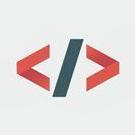

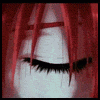


.thumb.gif.97e7b058e7d1482c19b487c15a3baa2f.gif)






